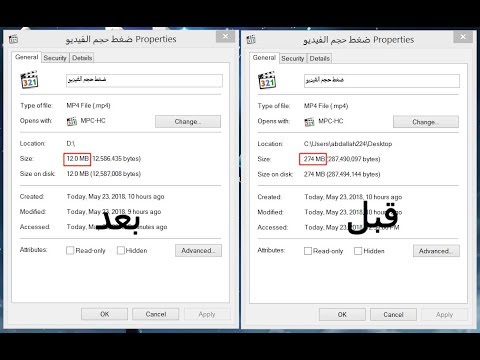قد يكون التنقل في Windows Phone صعبًا بعض الشيء ، ولكن إذا كنت تعرف ما تفعله ، فهناك الكثير من الطرق لإنجاز مهامك المهمة. توضح لك هذه المقالة كيفية نقل التسجيل إلى جهاز الكمبيوتر الخاص بك من تطبيق Voice Recorder Pro.
خطوات
جزء 1 من 2: عمل تسجيل

الخطوة 1. افتح تطبيق Voice Recorder Pro على هاتفك

الخطوة 2. ابدأ التسجيل
ضرب توقف عند الانتهاء. (إذا كنت تريد نقل تسجيل تم حفظه بالفعل ، فانتقل إلى القسم التالي.)

الخطوة 3. احفظ التسجيل

الخطوة 4. أعط التسجيل الخاص بك اسما
لا تجعل التذكر صعبًا جدًا.

الخطوة 5. انقر فوق "موافق" عند الانتهاء
سيكون التسجيل الآن في قسم الأرشيف.
جزء 2 من 2: حفظ التسجيل على جهاز الكمبيوتر الخاص بك

الخطوة 1. اضغط على أرشفة

الخطوة 2. اضغط على اسم التسجيل
تأكد من عدم الضغط على زر التشغيل.

الخطوة الثالثة. احفظ التسجيل في OneDrive
في الجزء السفلي من الشاشة ، من المفترض أن ترى زرًا به صورة لغيمتين عليه. يتيح لك هذا الزر حفظ التسجيل في OneDrive ، مما يسمح لك بمزامنة الملفات والوصول إليها لاحقًا من مستعرض ويب أو جهاز محمول

الخطوة 4. انقر فوق "نعم" عندما يُطلب منك السماح لهذا التطبيق بالوصول إلى معلوماتك

الخطوة 5. قم بالتسجيل أو تسجيل الدخول إلى OneDrive

الخطوة 6. أعط التسجيل الخاص بك اسما
من الأفضل استخدام نفس الاسم الذي استخدمته عند حفظ التسجيل لأول مرة.
تم الآن حفظ التسجيل الخاص بك في OneDrive

الخطوة 7. انتقل إلى موقع OneDrive على جهاز الكمبيوتر الخاص بك

الخطوة الثامنة. حدد علامة التبويب "ملف" ، ثم حدد الملف المسمى "Recorder Pro +"